Amazon Prime'i video taasesituse probleem ketta IO veaga: kuidas seda parandada?
Veaotsingu Juhend / / August 05, 2021
Prime Video on tuntud ka kui Amazon Prime Video, mis on Ameerika Interneti-videoteenus, mille on välja töötanud ja omab Amazon. See teenus pakub eksklusiivseid veebivideoid Amazon Originals koos filmide ja telesaadetega. Sisu vaatamiseks võite alustada tasuta prooviversiooni ja siis vajate jätkamiseks tellimuspaketti. Nüüd seisavad aktiivsete kasutajate arvu suurenemise või tarkvaraga seotud probleemide tõttu taasesituse probleemid. Niisiis, kui teil on ketta IO veaga ka Amazon Prime'i video taasesituse probleem, siis kontrollige seda tõrkeotsingu juhend.
Mõned kasutajad kurdavad, et alati, kui kasutajad laadivad sisu alla Amazon Prime Video videotele, näitab see ketta IO viga, mis on multimeediatarbija jaoks üsna ärritav. Isegi kui lähete mõnda varem allalaaditud sisu vaatama, kuvatakse sama tõrketeade. Sisu voogesitamisel pole aga probleemi. Kuigi rakenduse Amazon Prime Video desinstallimine ja uuesti installimine ning telefonitoru taaskäivitamine lahendab probleemi ajutiselt (päevaks või kaheks).
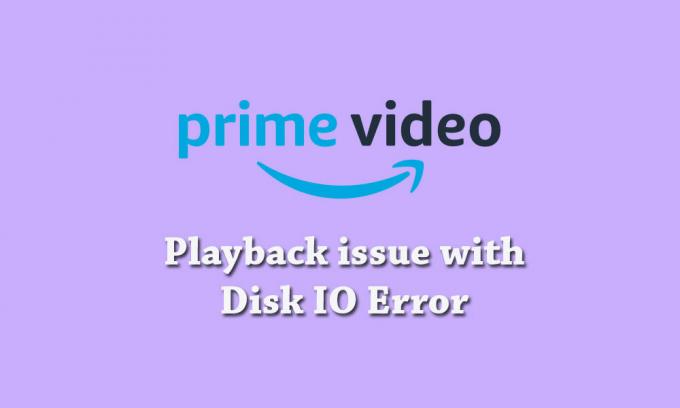
Sisukord
-
1 Kuidas lahendada Amazon Prime'i video taasesituse probleem ketta IO-veaga
- 1.1 1. Taaskäivitage seade
- 1.2 2. Kontrollige oma seadme tarkvarauuendust
- 1.3 3. Uuendage oma veebibrauserit
- 1.4 4. Ühendage väline seade teleri või ekraaniga HDMI-kaabli abil
- 1.5 5. Peatage muu Interneti-tegevus
- 1.6 6. Kontrollige oma Interneti-ühendust
- 1.7 7. Ühendage oma teler Alexaga
- 1.8 8. Keela mis tahes VPN või puhverserver
Kuidas lahendada Amazon Prime'i video taasesituse probleem ketta IO-veaga
Pidage meeles, et kui teie Amazon Prime Video rakendus on videote pealkirjade esitamisel ja veakoodide nagu 1007, 1022, 7003, 7005, 7031, hankimisel probleeme 7135, 7202, 7203, 7204, 7206, 7207, 7230, 7235, 7250, 7251, 7301, 7303, 7305, 7306, 8020, 9003, 9074, siis peaksite kontrollima kõiki nimetatud lahendusi allpool. See probleem võib ilmneda mis tahes teie Android-seadmes, iPhone'is, iPadis, Apple TV-s, nutitelerites, PlayStation 4-s, Xbox One'is ja muudes seadmetes.
1. Taaskäivitage seade
Nagu me kõik teame, võib seadme taaskäivitamine enamasti lahendada palju probleeme või tõrkeid mis tahes süsteemis see võib olla kas seadmesüsteemist endast või mis tahes kolmanda osapoole rakendusest või isegi Interneti-ühendusest probleem. Sel juhul parandab enamik vigu mõni seadmesüsteemis salvestatud ajutine fail või vahemälu või isegi rakenduse andmed.
Niisiis, taaskäivitage oma nutitelefon või mõni muu seade, mis on installinud rakenduse Amazon Prime Video, ja proovige uuesti sisu alla laadida või käitada. Kui probleem püsib, toimige järgmiselt.
2. Kontrollige oma seadme tarkvarauuendust
Tarkvaraversioon on teie seadme üks olulisemaid osi, mida tuleb korralikult värskendada. Kui sellisel juhul on seadme tarkvaraversioon vananenud või sellel puudub mõni täiustatud funktsioon või stabiilsus, ei pruugi uusimad kolmanda osapoole rakendused korralikult töötada. Seega on parem alati oma seadmes OTA-värskendusi kontrollida ja ka värskendada.
3. Uuendage oma veebibrauserit
Sel juhul ei kasuta te oma nutitelefonis ega teleris rakendust Amazon Prime Video ja käitate sisu otse ametlik Prime Video veebisait sisse logides, siis peaksite kontrollima ka seda, kas veebibrauser on värskendatud uuemale tarkvarale versioon või mitte. Nagu mõnikord, ei pruugi automaatne tarkvara värskendamise protsess veebibrauserites töötada. Lihtsalt minge veebibrauseri seadete / menüü juurde ja kontrollige värskendusi.
4. Ühendage väline seade teleri või ekraaniga HDMI-kaabli abil
- Leidke telerist HDMI-port. (märgistatud kui HDMI 1, HDMI 2)
- Hankige HDMI-pordi jaoks ühilduv HDMI-kaabel. [HDCP 1.4 (HD-sisu jaoks) ja HDCP 2.2 (UHD- ja / või HDR-sisu jaoks)
- Ühendage kaabel korralikult ja lülitage teler sisse.
- Valige nüüd kaugjuhtimispuldiga HDMI 1/2, kuhu olete kaabli ühendanud.
- Lõpuks alustage sisu sirvimist ja nautige seda!
5. Peatage muu Interneti-tegevus
Peatage või blokeerige muu Interneti-tegevus, välja arvatud teie Wi-Fi-võrku kasutavad olulised tööd. Kui sel juhul on korraga mitu WiFi-võrku ühendatud mitu seadet, võib teil tekkida aeglasem Interneti-kiirus või veebisisu voogesituse probleemid.
Kui teie sõbrad või pereliikmed kasutavad teie Interneti-ühendust, paluge neil see lihtsalt välja lülitada, kuni olete oma veebisisu vaatamise või allalaadimise lõpetanud. Samuti saate ruuteri sisselogimislehelt muuta WiFi-parooli või blokeerida aktiivsed kasutajad.
6. Kontrollige oma Interneti-ühendust
Enne järelduste tegemist on alati soovitatav kõigepealt kontrollida Interneti-ühendust. Enamasti ei pruugi kasutajad keskenduda pistikupesale ega Interneti-ühenduvusele ning lähevad segi riist- või tarkvaraprobleemidega.
Sujuva voogesituse või allalaadimise jaoks veenduge, et teil oleks toimiv ja stabiilne Interneti-ühendus.
7. Ühendage oma teler Alexaga
Kui kasutate mõnda nutitelerit ja soovite selle Alexa rakenduse või abimehega ühendada, saate seda teha üsna lihtsalt. Kuid juhul, kui teie seade on juba ühendatud ja ei tööta korralikult või teil on Disk IO Error'iga taasesitusprobleeme, proovige esmalt seade lahti siduda.
Kui olete valmis, taaskäivitage seade ja siduge see uuesti rakenduses Alexa või Alexa nutika assistendiga (kõigi nutikõlarite jaoks). See värskendab lihtsalt süsteemi vahemälu ja on võimalusi, et videote allalaadimisel või esitamisel ei teki viga.
8. Keela mis tahes VPN või puhverserver
Kui kasutate nutitelefonis või veebibrauseris mõnda VPN-i või puhverserverit, on tõenäosus suurem et see põhjustab teile probleeme Amazon Prime Video videote allalaadimise või esitamise ajal platvorm. VPN-i või puhverserveri väljalülitamiseks on iga veebibrauseri (arvuti) jaoks pea samad toimingud. Oleme siiski andnud allpool toodud sammud.
- Internet Explorer: Valige Tööriistad> Interneti-suvandid> Ühendused> LAN-i seaded> Tühjendage ruut puhverserveri juurest.
- Google Chrome: Valige Menüü> Seaded> Puhverserver> keelake laiendus.
-
Mozilla Firefox: Valige Tööriistad> Valikud> Täpsem võrk> Seaded.
- Valige aknas Ühenduse sätted ilma proksita> OK.
Kui kasutate nutitelefonis mõnda puhverserverit, võite minna menüüsse Seaded ja puhverserverid välja lülitada. VPN-rakenduse kasutajate jaoks avage lihtsalt VPN-i rakendus ja lülitage lüliti või teenus välja. Võrgu- või piirkonnapiirangutega seotud probleemide kõrvaldamiseks võite ka VPN-i rakenduse desinstallida. Kui see on tehtud, taaskäivitage seade lihtsalt ja proovige uuesti sisu alla laadida või mängida Amazon Prime Video'is.
See on kõik, poisid. Loodame, et olete selle tõrkeotsingu juhendi leidnud kasulikuks ja video esitusprobleem Disk IO Erroriga on Amazon Prime Video lahendatud. Kui teil on küsimusi, andke meile sellest teada allpool toodud kommentaarides.



